Cómo reportar spam de iMessage como basura en iPhone y iPad

¿Alguna vez ha recibido un iMessage no deseado en un iPhone o iPad de alguien que no conoce, o es claramente spam? Con las nuevas versiones de Messages, existe una manera fácil de reportar spam a iMessage como tal a Apple, lo que les ayuda a detectar y reducir los iMessages masivos.
Informar el spam de iMessage como basura y eliminar el mensaje se realiza en un solo flujo de trabajo:
Cómo usar los informes de correo no deseado y la papelera de iMessage en iPhone, iPad
- Cuando llegue un iMessage de spam no deseado, ábralo como de costumbre
- En la parte inferior de iMessage, busque el mensaje “El remitente no está en su lista de contactos. Informar de correo no deseado ”: toque el botón Informar de correo no deseado, luego confirme que desea eliminar el mensaje e informarlo como correo no deseado.
Una vez confirmado, la aplicación Mensajes saldrá del mensaje no deseado y regresará al buzón.
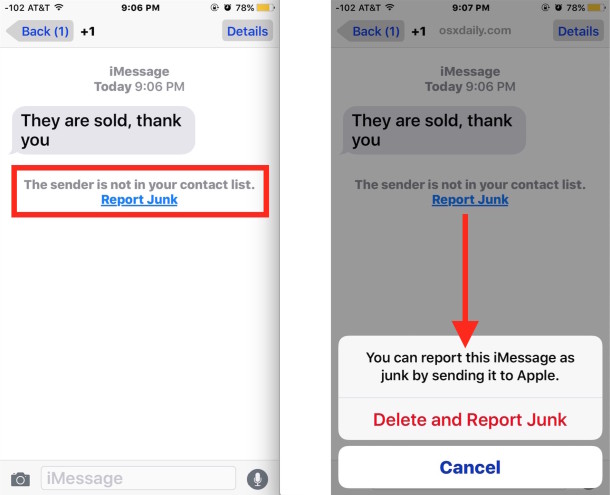
Con iMessage reportado como spam y en la papelera, el mensaje se elimina de su iPhone, iPad o iPod touch, y no debería haber interacción adicional con el mensaje.
A continuación, se muestra un ejemplo de un tipo común de correo no deseado de iMessage procedente del correo no deseado de iCloud:
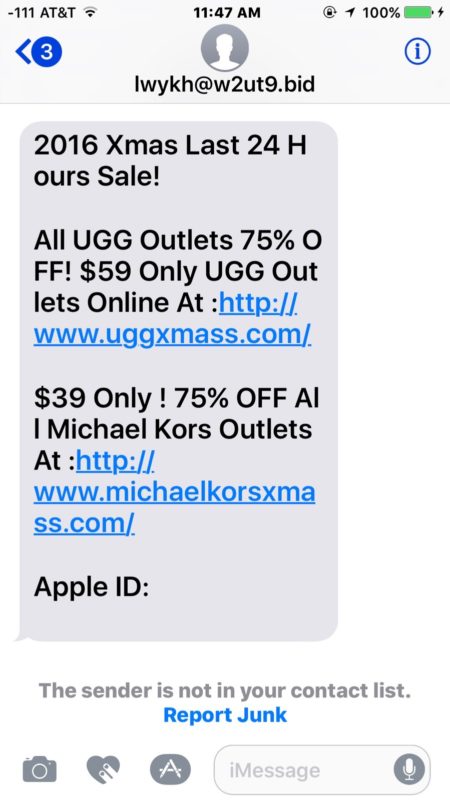
Si ve este tipo de mensajes no deseados, asegúrese de informarlos a Apple como se describe anteriormente.
Si recibe muchos mensajes extraños no deseados, podría ser una opción útil asociarlo con el filtrado desconocido del remitente en su iPhone y iPad, que clasifica automáticamente los mensajes que no están en sus contactos en una bandeja de entrada.
Cabe mencionar que una vez en un mes azul, los contactos legítimos pueden terminar con malware, adware o junkware intentando solicitar la lista de contactos de iOS con mensajes para descargar aplicaciones o registrarse en un servicio no deseado. Esto no aparecerá necesariamente con una opción similar de «reportar correo no deseado», porque proviene de un contacto conocido, pero si el remitente es molesto de todos modos, puede optar por bloquear el contacto en iOS en cualquier momento, evitando mensajes, FaceTime y llamadas de esa persona. o simplemente elimine el mensaje cuando llegue.
Esta opción para informar a los remitentes como basura también está disponible en Mac de la misma manera, y puede bloquear iMessages en Mac OS X, que también se transfiere a dispositivos iOS.
